Εάν η εταιρεία σας καλύπτει έναν διαφορετικό πληθυσμό, μπορεί να θέλετε να κάνετε το περιεχόμενο στις τοποθεσίες intranet διαθέσιμο σε περισσότερες από μία γλώσσες. Τα στοιχεία του περιβάλλοντος εργασίας χρήστη, όπως η περιήγηση στην τοποθεσία, ο τίτλος τοποθεσίας και η περιγραφή τοποθεσίας, μπορούν να εμφανιστούν στη γλώσσα που προτιμά ο χρήστης. Επιπλέον, μπορείτε να παρέχετε σελίδες και δημοσιεύσεις ειδήσεων σε τοποθεσίες του SharePoint που μεταφράζετε και που εμφανίζονται στη γλώσσα που προτιμά ο χρήστης.
Αυτή η σελίδα περιγράφει λεπτομερώς τη συνιστώμενη προσέγγιση της Microsoft για την παρουσίαση περιεχομένου τοποθεσίας και σελίδας σε πολλές γλώσσες. Η προσθήκη περιεχομένου πολλαπλών γλωσσών στην ίδια σελίδα του SharePoint δεν υποστηρίζεται και δεν συνιστάται ως λύση.
Παρακολουθήστε αυτό το βίντεο και δείτε τα παρακάτω βήματα για να μάθετε πώς μπορείτε να χρησιμοποιήσετε πολύγλωσσες δυνατότητες.

Πρώτα, βεβαιωθείτε ότι η τοποθεσία του SharePoint που χρησιμοποιείτε έχει δημιουργηθεί με την προεπιλεγμένη γλώσσα τοποθεσίας που θέλετε να χρησιμοποιήσετε. Η προεπιλεγμένη γλώσσα της τοποθεσίας δεν μπορεί να αλλάξει αργότερα. Για να μάθετε περισσότερα σχετικά με τη δημιουργία τοποθεσιών του SharePoint, ανατρέξτε στο θέμα Δημιουργία τοποθεσίας στο SharePoint.
Αφού βεβαιωθείτε ότι η τοποθεσία σας δημιουργήθηκε με την προεπιλεγμένη γλώσσα που θέλετε να χρησιμοποιήσετε, ενεργοποιήστε την τοποθεσία σας για να χρησιμοποιήσετε πολύγλωσσες δυνατότητες και επιλέξτε τις γλώσσες που θέλετε να είναι διαθέσιμες. Για να μάθετε από ποιες γλώσσες είναι διαθέσιμες, μπορείτε να επιλέξετε, ανατρέξτε στο θέμα Γλώσσες που υποστηρίζονται από το SharePoint.
Για να δημιουργήσετε σελίδες σε τοποθεσίες σε διαφορετικές γλώσσες, μπορείτε να χρησιμοποιήσετε τη δυνατότητα μετάφρασης για να δημιουργήσετε αντίγραφα των σελίδων που έχουν δημιουργηθεί στην προεπιλεγμένη γλώσσα σας. Στη συνέχεια, τα αντίγραφα μπορούν να μεταφραστούν με μη αυτόματο τρόπο. Οι δημοσιευμένες σελίδες μετάφρασης εμφανίζονται αυτόματα στην κατάλληλη τοποθεσία γλώσσας, συμπεριλαμβανομένων των τμημάτων Web "Ειδήσεις " και " Επισημασμένο περιεχόμενο " για κάθε γλώσσα.
Σημειώσεις:
-
Οι σελίδες δεν μεταφράζονται αυτόματα. Κάθε σελίδα που δημιουργείται στην προεπιλεγμένη γλώσσα σας μπορεί να έχει μια αντίστοιχη σελίδα σε μια επιλεγμένη γλώσσα προορισμού την οποία εσείς ή κάποιος που αντιστοιχίζετε μεταφράζει με μη αυτόματο τρόπο. Αφού μεταφράσετε μια τέτοια σελίδα και τη δημοσιεύσετε, θα εμφανίζεται αυτόματα στους χρήστες που προτιμούν τη συγκεκριμένη γλώσσα.
-
Οι αλλαγές στην αρχική σελίδα, τη σελίδα προέλευσης ή άλλες σελίδες μετάφρασης δεν συγχρονίζονται αυτόματα με όλες τις σελίδες μετάφρασης. Κάθε σελίδα μετάφρασης πρέπει να ενημερώνεται με μη αυτόματο τρόπο.
-
Η γλώσσα που εμφανίζεται σε ένα χρήστη εξαρτάται από τις προσωπικές ρυθμίσεις γλώσσας και περιοχής.
-
Συνιστάται να ακολουθήσετε τα βήματα που περιγράφονται σε αυτό το άρθρο για πολύγλωσσες τοποθεσίες. Ωστόσο, εάν χρησιμοποιείτε εκδόσεις του SharePoint Server παλαιότερες από το 2019, ανατρέξτε στο θέμα Χρήση της δυνατότητας παραλλαγών για πολύγλωσσες τοποθεσίες.
-
Οι πολύγλωσσες δυνατότητες που περιγράφονται σε αυτό το άρθρο δεν είναι διαθέσιμες σε δευτερεύουσες τοποθεσίες.
-
Οι πολύγλωσσες δυνατότητες θα είναι διαθέσιμες μόνο σε τοποθεσίες στις οποίες έχουν απενεργοποιηθεί οι ρυθμίσεις υποδομής δημοσίευσης.
Σε αυτό το άρθρο
Ενεργοποίηση πολύγλωσσων δυνατοτήτων και επιλογή γλωσσών
Δημιουργία σελίδων για τις γλώσσες που θέλετε
Προβολή σελίδας μετάφρασης στην τοποθεσία γλώσσας της
Ειδοποιήσεις μέσω ηλεκτρονικού ταχυδρομείου
Ενημέρωση της σελίδας προεπιλεγμένης γλώσσας
Σελίδες μετάφρασης στα τμήματα Web "Ειδήσεις" και "Επισημασμένο περιεχόμενο"
Ρύθμιση πολύγλωσσου ονόματος τοποθεσίας, περιήγησης και υποσέλιδου
Ενεργοποίηση της πολύγλωσση δυνατότητας και επιλογή γλωσσών
-
Μεταβείτε στην τοποθεσία του SharePoint όπου θέλετε να ενεργοποιήσετε πολύγλωσσες δυνατότητες.
Σημείωση: Οι πελάτες ιδιωτικής προεπισκόπησης μπορούν να εφαρμόσουν μεταφράσεις σελίδων σε τοποθεσίες ομάδας ακολουθώντας τις οδηγίες σε αυτό το άρθρο. Οι μεταφράσεις σελίδων για τοποθεσίες ομάδας θα είναι γενικά διαθέσιμες σε όλους τους πελάτες τον Αύγουστο του 2022.
-
Επιλέξτε Ρυθμίσεις από επάνω δεξιά και, στη συνέχεια, επιλέξτε Πληροφορίες τοποθεσίας.
-
Στο κάτω μέρος του παραθύρου πληροφοριών τοποθεσίας, επιλέξτε Προβολή όλων των ρυθμίσεων τοποθεσίας.
-
Στην περιοχή Διαχείριση τοποθεσίας, επιλέξτε Ρυθμίσεις γλώσσας.
-
Στην περιοχή Να επιτρέπεται η μετάφραση σελίδων και ειδήσεων σε πολλές γλώσσες, σύρετε τον διακόπτη στη θέση Ενεργό.
-
Στην περιοχή Προσθήκη ή κατάργηση γλωσσών τοποθεσίας, αρχίστε να πληκτρολογείτε ένα όνομα γλώσσας στο πλαίσιο Επιλογή ή πληκτρολόγηση γλώσσας ή επιλέξτε μια γλώσσα από την αναπτυσσόμενη λίστα. Μπορείτε να επαναλάβετε αυτό το βήμα για να προσθέσετε πολλές γλώσσες.
-
Μπορείτε να προσθέσετε ή να καταργήσετε γλώσσες από την τοποθεσία σας ανά πάσα στιγμή, επιστρέφοντας σε αυτήν τη σελίδα.
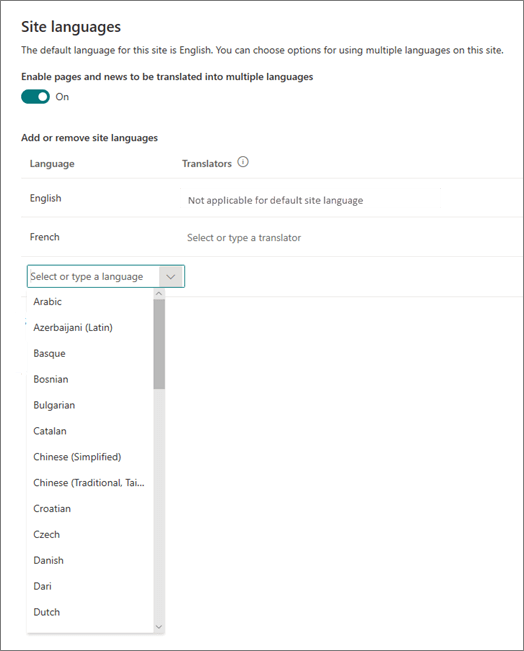
-
Εάν πρόκειται να μεταφράσετε σελίδες, εκχωρήστε προαιρετικά έναν ή περισσότερους μεταφραστές για κάθε γλώσσα (εκτός από την προεπιλεγμένη γλώσσα τοποθεσίας ). Στη στήλη Μεταφραστής , αρχίστε να πληκτρολογείτε το όνομα ενός ατόμου που θέλετε να γίνει μεταφραστής και, στη συνέχεια, επιλέξτε το όνομα από τη λίστα.
Σημείωση: Οποιοσδήποτε στην υπηρεσία καταλόγου Active Directory του οργανισμού σας μπορεί να αντιστοιχιστεί ως μεταφραστής. Άτομα που έχουν εκχωρηθεί ως μεταφραστές δεν θα έχουν αυτόματα τα κατάλληλα δικαιώματα. Όταν κάποιος χρήστης χωρίς δικαιώματα επεξεργασίας σε μια τοποθεσία προσπαθήσει να αποκτήσει πρόσβαση στην τοποθεσία, θα κατευθυνθεί σε μια ιστοσελίδα όπου μπορεί να ζητήσει πρόσβαση.
-
Επιλέξτε Αποθήκευση.
Αφού προσθέσετε γλώσσες, θα δείτε μια αναπτυσσόμενη λίστα στην τοποθεσία σας που σας επιτρέπει να μεταβείτε στις διάφορες τοποθεσίες γλώσσας που επιλέγετε.
Σημείωση: Η προεπιλεγμένη γλώσσα μιας τοποθεσίας ορίζεται στη γλώσσα που επιλέγεται κατά τη δημιουργία της τοποθεσίας. Ωστόσο, όταν τα Αγγλικά είναι μεταξύ των υποστηριζόμενων γλωσσών, τα Αγγλικά αντιμετωπίζονται ως η προτιμώμενη γλώσσα, εάν η προτιμώμενη γλώσσα του χρήστη δεν υποστηρίζεται από την τοποθεσία. Αυτό είναι ένα γνωστό θέμα.
Δημιουργία σελίδων για τις γλώσσες που θέλετε
Αφού ενεργοποιήσετε την τοποθεσία σας για πολύγλωσσες δυνατότητες και επιλέξετε τις γλώσσες που θέλετε να είναι διαθέσιμες, μπορείτε να δημιουργήσετε τις σελίδες μετάφρασης που θέλετε. Για να το κάνετε αυτό:
-
Μεταβείτε στη σελίδα προεπιλεγμένης γλώσσας που θέλετε να καταστήσετε διαθέσιμη σε άλλη γλώσσα.
-
Στην επάνω γραμμή, επιλέξτε Μετάφραση.
-
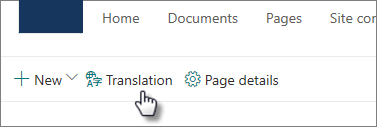
-
Εάν θέλετε να δημιουργήσετε μια σελίδα για μετάφραση σε κάθε μία από τις γλώσσες που είναι διαθέσιμες για την τοποθεσία σας, επιλέξτε Δημιουργία για όλες τις γλώσσες. Διαφορετικά, επιλέξτε Δημιουργία μόνο για τις γλώσσες που θέλετε.
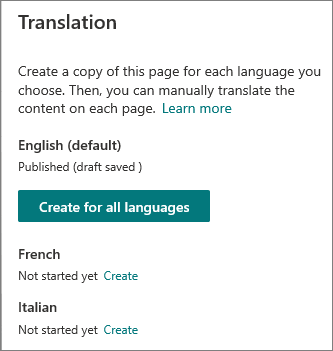
Σημαντικό: Εάν δημιουργήσετε σελίδες μετάφρασης ενώ η προεπιλεγμένη σελίδα γλώσσας έχει μη δημοσιευμένες αλλαγές, πρέπει να αναδημοσιεύσετε την προεπιλεγμένη σελίδα γλώσσας για να βεβαιωθείτε ότι:
-
Οι σελίδες μετάφρασης εμφανίζονται στην αντίστοιχη τοποθεσία γλώσσας.
-
Οι σελίδες μετάφρασης εμφανίζονται σωστά στο τμήμα Web Ειδήσεις και στα τμήματα Web Επισημασμένο περιεχόμενο.
-
Η αναπτυσσόμενη λίστα γλωσσών στο επάνω μέρος της τοποθεσίας περιλαμβάνει όλες τις γλώσσες που έχετε ενεργοποιήσει.
-
Μόλις δημιουργηθούν οι σελίδες, η κατάσταση της σελίδας (πρόχειρο αποθηκευμένο, δημοσιευμένο και ούτω καθεξής) εμφανίζεται στο παράθυρο μετάφρασης δίπλα σε κάθε γλώσσα. Επίσης, ο μεταφραστής που έχετε αντιστοιχίσει θα ειδοποιηθεί μέσω ηλεκτρονικού ταχυδρομείου ότι απαιτείται μετάφραση.
Προβολή σελίδας μετάφρασης στην τοποθεσία της
Για να βεβαιωθείτε ότι οι σελίδες μετάφρασης εμφανίζονται στη σωστή γλώσσα, μεταβείτε στην προεπιλεγμένη σελίδα γλώσσας τοποθεσίας και επιλέξτε την αναπτυσσόμενη λίστα στο επάνω μέρος της σελίδας. Επιλέξτε τη γλώσσα για τη σελίδα μετάφρασης που θέλετε να προβάλετε.
Σημείωση: Όταν αλλάζετε τη γλώσσα στην αναπτυσσόμενη λίστα, εφαρμόζεται σε όλες τις σελίδες της συγκεκριμένης τοποθεσίας για όλη τη διάρκεια της περιόδου λειτουργίας του προγράμματος περιήγησης. Δεν επηρεάζει την προτίμηση γλώσσας χρήστη (η οποία καθορίζει τη γλώσσα που εμφανίζεται για στοιχεία όπως το όνομα της τοποθεσίας, τον τίτλο και την περιήγηση).
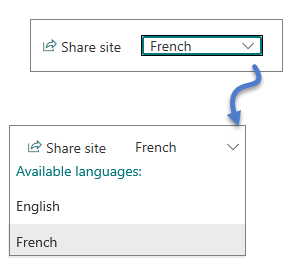
Έλεγχος κατάστασης σελίδων
Η κατάσταση κάθε σελίδας (πρόχειρο αποθηκευμένο, δημοσιευμένο κ.ο.κ.) εμφανίζεται στο παράθυρο μετάφρασης δίπλα σε κάθε γλώσσα. Για να δείτε την κατάσταση:
-
Μετάβαση στην προεπιλεγμένη σελίδα γλώσσας.
-
Επιλέξτε Μετάφραση στο επάνω μέρος της σελίδας.
Στο παράθυρο Μετάφραση στα δεξιά, εμφανίζεται η κατάσταση κάθε σελίδας γλώσσας, καθώς και μια σύνδεση για την προβολή της σελίδας.
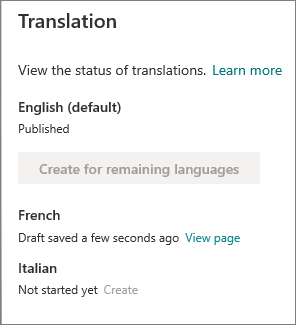
Τι κάνει ένας μεταφραστής;
Οι μεταφραστές μεταφράζουν με μη αυτόματο τρόπο τα αντίγραφα της σελίδας προεπιλεγμένης γλώσσας στις καθορισμένες γλώσσες. Όταν δημιουργούνται τα αντίγραφα των σελίδων, οι μεταφραστές ειδοποιούνται μέσω ηλεκτρονικού ταχυδρομείου ότι απαιτείται μετάφραση. Το μήνυμα ηλεκτρονικού ταχυδρομείου περιλαμβάνει μια σύνδεση προς την προεπιλεγμένη σελίδα γλώσσας και τη σελίδα μετάφρασης που μόλις δημιουργήσατε. Ανατρέξτε στην ενότητα Ειδοποιήσεις ηλεκτρονικού ταχυδρομείου παρακάτω για περισσότερες πληροφορίες. Ο μεταφραστής:
-
Επιλέξτε το κουμπί Έναρξη μετάφρασης στο μήνυμα ηλεκτρονικού ταχυδρομείου.
-
Επιλέξτε Επεξεργασία στην επάνω δεξιά γωνία της σελίδας και μεταφράστε το περιεχόμενο.
-
Όταν τελειώσετε, επιλέξτε Αποθήκευση ως πρόχειρου (εάν δεν είστε έτοιμοι να την κάνετε ορατή στους αναγνώστες) ή, εάν η σελίδα είναι έτοιμη να είναι ορατή σε όλα τα άτομα που χρησιμοποιούν τη συγκεκριμένη γλώσσα στην τοποθεσία, επιλέξτε Δημοσίευση ή Δημοσίευση ειδήσεων.
Εάν οι εγκρίσεις ή ο προγραμματισμός είναι ενεργοποιημένων, τα κουμπιά ενδέχεται να αναφέρουν Υποβολή για έγκριση ή Δημοσίευση αργότερα/Δημοσίευση αργότερα. -
Θα σταλεί μια ειδοποίηση μέσω ηλεκτρονικού ταχυδρομείου στο άτομο που ζήτησε τη μετάφραση.
Ειδοποιήσεις μέσω ηλεκτρονικού ταχυδρομείου
-
Όταν δημιουργείται μια σελίδα μετάφρασης, αποστέλλεται ένα μήνυμα ηλεκτρονικού ταχυδρομείου στους μεταφραστές που έχουν ανατεθεί για να ζητήσουν μετάφραση. Το μήνυμα ηλεκτρονικού ταχυδρομείου περιλαμβάνει ένα κουμπί Έναρξη μετάφρασης .
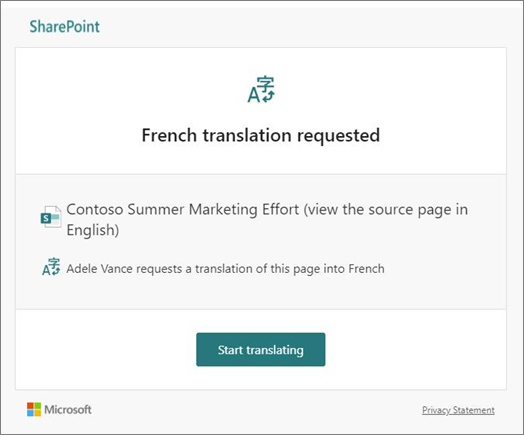
-
Όταν δημοσιεύεται μια σελίδα μετάφρασης από έναν μεταφραστή, αποστέλλεται ένα μήνυμα ηλεκτρονικού ταχυδρομείου στο άτομο που ζήτησε τη μετάφραση.
-
Όταν γίνεται μια ενημέρωση στην προεπιλεγμένη σελίδα γλώσσας και αποθηκεύεται ως πρόχειρο, αποστέλλεται ένα μήνυμα ηλεκτρονικού ταχυδρομείου στον μεταφραστή για να τον ειδοποιήσει ότι ενδέχεται να απαιτείται ενημέρωση στη σελίδα μετάφρασης.
Οι ειδοποιήσεις ηλεκτρονικού ταχυδρομείου πραγματοποιούνται σε βήματα των 30 λεπτών, ανάλογα με τις ανάγκες. Για παράδειγμα, όταν αποστέλλεται το πρώτο μήνυμα ηλεκτρονικού ταχυδρομείου που σχετίζεται με μια σελίδα και γίνεται μια ενημέρωση στην προεπιλεγμένη σελίδα γλώσσας, το επόμενο μήνυμα ηλεκτρονικού ταχυδρομείου ειδοποίησης ή οποιαδήποτε άλλα μηνύματα που πρέπει να σταλούν, θα ομαδοποιημένα και θα αποστέλλονται μετά από 30 λεπτά.
Εγκρίσεις σελίδων
Όταν οι εγκρίσεις σελίδων είναι ενεργοποιημένες, η σελίδα προεπιλεγμένης γλώσσας και οι σελίδες μετάφρασης πρέπει να εγκρίνονται και να δημοσιεύονται πριν οι σελίδες μετάφρασης γίνουν διαθέσιμες σε όλα τα άτομα που έχουν πρόσβαση στη σελίδα.
Ενημέρωση της σελίδας προεπιλεγμένης γλώσσας
Όταν ενημερωθεί η προεπιλεγμένη σελίδα γλώσσας, η σελίδα πρέπει να αναδημοσιευτεί. Στη συνέχεια, οι μεταφραστές για τις σελίδες μετάφρασης ειδοποιούνται μέσω ηλεκτρονικού ταχυδρομείου ότι έχει γίνει ενημέρωση, ώστε να είναι δυνατή η ενημέρωση στις μεμονωμένες σελίδες μετάφρασης.
Σελίδες μετάφρασης στα τμήματα Web "Ειδήσεις" και "Επισημασμένο περιεχόμενο"
Οι αρχικές σελίδες, οι δημοσιεύσεις και οι σελίδες τοποθεσίας εμφανίζονται σύμφωνα με τις γλώσσες των σελίδων. Αυτό σημαίνει ότι:
-
Εάν η αρχική σελίδα της τοποθεσίας σας δεν μεταφραστεί στη γλώσσα που προτιμά ο χρήστης, όλο το περιεχόμενο στη σελίδα (συμπεριλαμβανομένων των δημοσιεύσεων ειδήσεων και του επισημασμένου περιεχομένου) θα εμφανίζεται στην προεπιλεγμένη γλώσσα τοποθεσίας.
-
Εάν μια μεμονωμένη δημοσίευση ειδήσεων ή σελίδα δεν μεταφραστεί στη γλώσσα που προτιμά ο χρήστης, αυτή η δημοσίευση ή η σελίδα θα χρησιμοποιεί την προεπιλεγμένη γλώσσα τοποθεσίας όταν εμφανίζεται στο τμήμα Web ειδήσεων ή στο τμήμα Web επισημασμένων περιεχομένων.
Σημείωση: Οι σελίδες μετάφρασης και οι δημοσιεύσεις ειδήσεων πρέπει να εγκριθούν και να δημοσιευτούν προτού εμφανιστούν στα τμήματα Web "Ειδήσεις" ή "Επισημασμένο περιεχόμενο".
Διαγραφή σελίδας μετάφρασης
Όταν διαγράφετε μια σελίδα μετάφρασης, πρέπει να εκτελέσετε μερικά επιπλέον βήματα για να διακόψετε τη συσχέτιση μεταξύ της προεπιλεγμένης σελίδας γλώσσας και της διαγραμμένης σελίδας μετάφρασης, η οποία περιλαμβάνει το άνοιγμα της σελίδας προεπιλεγμένης γλώσσας για επεξεργασία, το άνοιγμα του πίνακα μετάφρασης και, στη συνέχεια, την αναδημοσίευση.
-
Μεταβείτε στη βιβλιοθήκη Σελίδες για την τοποθεσία.
-
Βρείτε τη σελίδα που θέλετε να διαγράψετε στο φάκελο γλώσσας που βρίσκεται δίπλα στη σελίδα προεπιλεγμένης γλώσσας. Ο φάκελος μπορεί να αναγνωριστεί από τον κωδικό γλώσσας 2 ή 4 γραμμάτων. Για παράδειγμα, ο γαλλικός φάκελος θα αναγνωρίζεται ως fr.
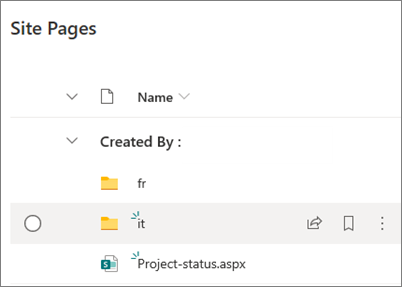
-
Επιλέξτε τη σελίδα που θέλετε μέσα στο φάκελο και, στη συνέχεια, κάντε κλικ στα αποσιωπητικά (...) στα δεξιά της επιλεγμένης σελίδας.
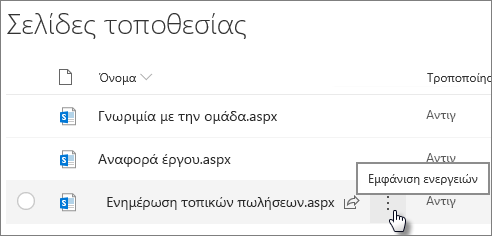
-
Κάντε κλικ στο κουμπί Διαγραφή.
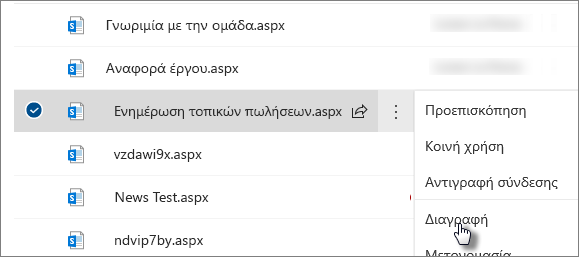
-
Αφού διαγράψετε τη σελίδα, μεταβείτε στη σελίδα προεπιλεγμένης γλώσσας και επιλέξτε Επεξεργασία στην επάνω δεξιά γωνία. Εάν δεν βρίσκεστε σε λειτουργία επεξεργασίας, τα υπόλοιπα βήματα δεν θα λειτουργήσουν.
-
Επιλέξτε Μετάφραση στο επάνω μέρος της σελίδας.
-
Στον πίνακα Μετάφραση, θα πρέπει να δείτε ένα μήνυμα που υποδεικνύει ότι έχει διορθωθεί μια συσχέτιση με τη σελίδα.
-
Αναδημοσίευση της σελίδας προεπιλεγμένης γλώσσας.
Εύρεση σελίδων μετάφρασης
Μπορείτε να χρησιμοποιήσετε την αναπτυσσόμενη λίστα γλώσσας στο επάνω μέρος της σελίδας, στον πίνακα μετάφρασης ή να βρείτε τη σελίδα στη βιβλιοθήκη σελίδων.
Για να το βρείτε στη βιβλιοθήκη Σελίδων, κάντε τα εξής:
-
Μεταβείτε στη βιβλιοθήκη Σελίδες για την τοποθεσία.
-
Βρείτε τη σελίδα που θέλετε να διαγράψετε στο φάκελο γλώσσας που βρίσκεται δίπλα στη σελίδα προεπιλεγμένης γλώσσας. Ο φάκελος μπορεί να αναγνωριστεί από τον κωδικό γλώσσας 2 ή 4 γραμμάτων. Για παράδειγμα, ο γαλλικός φάκελος θα αναγνωρίζεται ως fr.
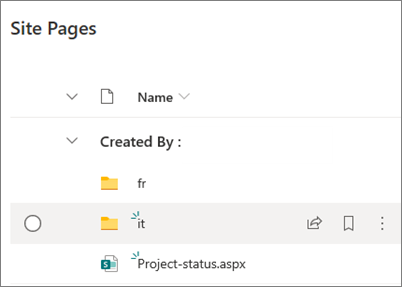
Ρύθμιση πολύγλωσσου ονόματος τοποθεσίας, περιήγησης και υποσέλιδου
Για να εμφανίσετε το όνομα της τοποθεσίας, την περιήγηση και το υποσέλιδο της τοποθεσίας σας στις διάφορες γλώσσες που έχετε κάνει διαθέσιμες, κάθε μία πρέπει να μεταφραστεί με μη αυτόματο τρόπο. Μπορείτε να προσθέτετε ή να ενημερώνετε μεταφράσεις όταν επεξεργάζεστε οποιοδήποτε από αυτά τα στοιχεία.
Για παράδειγμα, ας υποθέσουμε ότι έχετε δημιουργήσει μια τοποθεσία με μια προεπιλεγμένη γλώσσα στα Αγγλικά και έχετε ενεργοποιήσει την τοποθεσία για τα Γαλλικά και τα Ιταλικά. Όταν δημιουργείτε μια τοποθεσία, ρυθμίζετε το όνομα και την περιγραφή της τοποθεσίας στην προεπιλεγμένη γλώσσα (σε αυτή την περίπτωση, στα Αγγλικά). Μπορείτε επίσης να ενημερώσετε το όνομα και την περιγραφή της τοποθεσίας μετά τη δημιουργία της τοποθεσίας. Στη συνέχεια, δημιουργείτε τους κόμβους περιήγησης και το περιεχόμενο του υποσέλιδου στα Αγγλικά, κατά τη διάρκεια των οποίων μπορείτε επίσης να προσθέσετε τις μεταφράσεις σας.
Σημειώσεις:
-
Οι χρήστες που μεταφράζουν το περιεχόμενο της τοποθεσίας θα πρέπει να βρίσκονται στην ομάδα "Κάτοχοι" ή " Μέλη" για την τοποθεσία ή να έχουν ισοδύναμα δικαιώματα τοποθεσίας.
-
Εάν δεν υπάρχει μετάφραση για μια συγκεκριμένη γλώσσα, τότε ένας χρήστης με αυτή τη γλώσσα που προτιμά θα δει την προεπιλεγμένη γλώσσα. Για παράδειγμα, εάν η προεπιλεγμένη γλώσσα είναι τα Αγγλικά και δεν έχει προστεθεί μετάφραση στα Γαλλικά για ένα εμφανιζόμενο όνομα περιήγησης, ένας χρήστης με μια προτιμώμενη γλώσσα γαλλικών θα δει το εμφανιζόμενο όνομα στα Αγγλικά.
-
Υποστηρίζεται επίσης η περιήγηση ενότητας. Μπορεί να χρειαστούν έως και 2 ώρες για να απεικονιστούν οι αλλαγές για όλες τις συγκεντρωτικές τοποθεσίες.
-
Το όνομα και η περιγραφή της τοποθεσίας δεν είναι μεταφρασμένα σε τοποθεσίες που συνδέονται με μια Ομάδα Microsoft 365.
-
Όταν η επιλογή Ενεργοποίηση σελίδων και ειδήσεων για μετάφραση σε πολλές γλώσσες είναι ενεργοποιημένη, η επιλογή Αντικατάσταση μεταφράσεων τοποθεσίαςδεν επηρεάζει τα μεταφρασμένα ονόματα τοποθεσιών, τις περιγραφές ή τα ονόματα περιήγησης. Εξακολουθεί να επηρεάζει άλλα στοιχεία, όπως λίστες και πολλά άλλα. Ανατρέξτε στο θέμα Αντικατάσταση μεταφράσεων τοποθεσίαςγια περισσότερες πληροφορίες.
Προσθήκη μεταφρασμένου ονόματος και περιγραφής τοποθεσίας
-
Στην αρχική σελίδα της τοποθεσίας σας, επιλέξτε Ρυθμίσεις στο επάνω μέρος της σελίδας.
-
Επιλέξτε Πληροφορίες τοποθεσίας.
-
Στην περιοχή Όνομα τοποθεσίας, επιλέξτε Μετάφραση ονόματος τοποθεσίας ή, στην περιοχή Περιγραφή τοποθεσίας, επιλέξτε Μετάφραση περιγραφής τοποθεσίας.
-
Προσθέστε ή ενημερώστε τα μεταφρασμένα ονόματα τοποθεσιών.
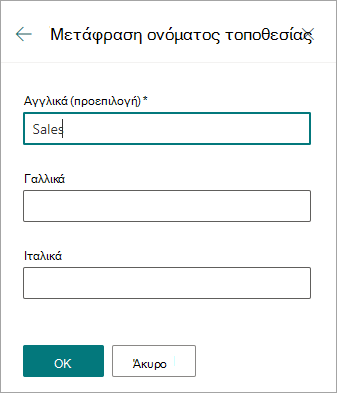
Επαναλάβετε τα προηγούμενα βήματα για να προσθέσετε ή να ενημερώσετε μεταφρασμένες περιγραφές τοποθεσίας.
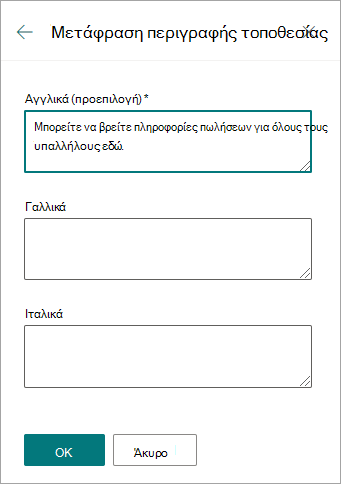
Προσθήκη ή ενημέρωση μεταφρασμένων εμφανιζόμενων ονομάτων περιήγησης
-
Επιλέξτε Επεξεργασία στην επάνω γραμμή περιήγησης.
-
Στο παράθυρο Επεξεργασία περιήγησης, επιλέξτε τα αποσιωπητικά (...) δίπλα στο όνομα που θέλετε.
-
Επιλέξτε Επεξεργασία.
-
Στην περιοχή Εμφανιζόμενο όνομα, επιλέξτε Μεταφράσεις.
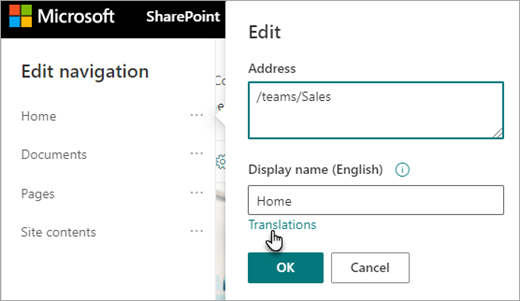
-
Προσθέστε ή ενημερώστε τα μεταφρασμένα εμφανιζόμενα ονόματα.
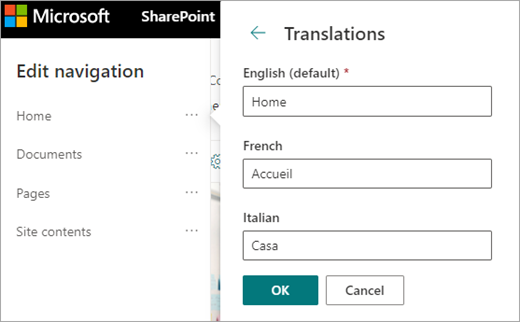
Προσθήκη ή ενημέρωση μεταφρασμένων εμφανιζόμενων ονομάτων περιήγησης υποσέλιδου
-
Επιλέξτε Επεξεργασία στο υποσέλιδο της τοποθεσίας.
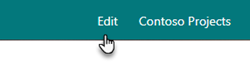
-
Στον πίνακα Επεξεργασία υποσέλιδου, επιλέξτε τα αποσιωπητικά (...) δίπλα στο εμφανιζόμενο όνομα του υποσέλιδου που θέλετε.
-
Επιλέξτε Επεξεργασία.
-
Στην περιοχή Εμφανιζόμενο όνομα, επιλέξτε Μεταφράσεις.
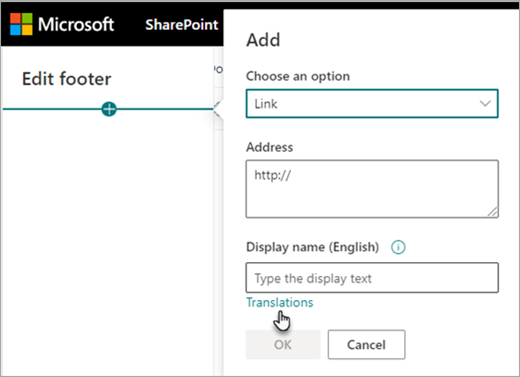
-
Προσθέστε ή ενημερώστε τα μεταφρασμένα εμφανιζόμενα ονόματα.
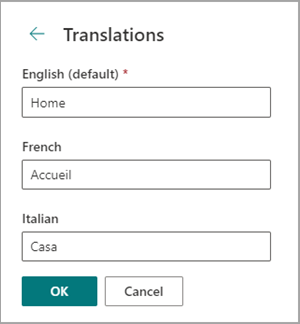
Συμβουλή: Μπορείτε επίσης να προσθέσετε ή να ενημερώσετε τα εμφανιζόμενα ονόματα του υποσέλιδου, επιλέγοντας Ρυθμίσεις στο επάνω μέρος και, στη συνέχεια, επιλέξτε Αλλαγή της εμφάνισης > υποσέλιδο.
Μάθετε περισσότερα σχετικά με την επεξεργασία περιεχομένου όταν η προτιμώμενη γλώσσα του προγράμματος προβολής διαφέρει από την προεπιλεγμένη γλώσσα
Η προεπιλεγμένη γλώσσα μιας τοποθεσίας καθορίζεται κατά τη δημιουργία της τοποθεσίας. Οι χρήστες μπορούν να επιλέξουν τη γλώσσα που προτιμούν (μερικές φορές ονομάζεται προσωπική γλώσσα) στις ρυθμίσεις του Microsoft 365. Ορισμένες φορές, η προεπιλεγμένη γλώσσα της τοποθεσίας διαφέρει από τη γλώσσα που προτιμά ο χρήστης.
Όταν οι προεπιλεγμένες και προτιμώμενες ρυθμίσεις γλώσσας διαφέρουν, το SharePoint θα επιτρέπει στους χρήστες να επεξεργάζονται περιεχόμενο τοποθεσίας στη γλώσσα που προτιμούν, χωρίς να ενεργοποιούν πολύγλωσσες δυνατότητες. Πρόσθετες πληροφορίες γλώσσας παρέχονται όταν οι συντάκτες κάνουν αλλαγές σε ετικέτες περιήγησης, περιγραφές τοποθεσιών, υποσέλιδα και το όνομα της τοποθεσίας, ώστε να αποτρέπεται η επεξεργασία περιεχομένου τοποθεσίας από τους χρήστες σε λάθος γλώσσα.
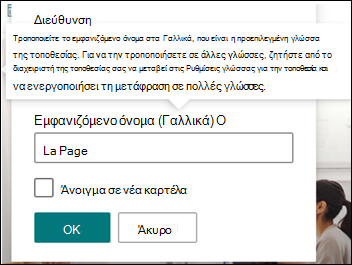
Στην παραπάνω εικόνα, η προεπιλεγμένη γλώσσα της τοποθεσίας είναι τα Γαλλικά και η προτιμώμενη γλώσσα του χρήστη είναι τα Αγγλικά. Εάν ο χρήστης επεξεργαστεί αυτόν τον κόμβο περιήγησης, θα πρέπει να είναι στα Γαλλικά για να μην εμφανίζεται μια ετικέτα στα Αγγλικά όταν η προεπιλεγμένη γλώσσα της τοποθεσίας είναι τα Γαλλικά. Εάν ο χρήστης θέλει να επεξεργαστεί αυτόν τον κόμβο περιήγησης στα Αγγλικά, θα πρέπει να ενεργοποιήσει την πολύγλωσση δυνατότητα.
Σε προηγούμενες εκδόσεις του SharePoint, όταν η πολύγλωσση δυνατότητα δεν ήταν ενεργοποιημένη και οι χρήστες με διαφορετικές προτιμώμενες γλώσσες επεξεργάσθηκαν περιεχόμενο τοποθεσίας, όπως ετικέτες κόμβου περιήγησης, κατέληξαν σε μεταφράσεις που δεν ταιριάζουν με την προεπιλεγμένη γλώσσα της τοποθεσίας ή τη γλώσσα που προτιμούν οι άλλοι θεατές. Επομένως, για ορισμένους θεατές, ορισμένες ετικέτες περιήγησης ήταν σε διαφορετική γλώσσα από το υπόλοιπο περιεχόμενο της τοποθεσίας. Τώρα, οι πρόσθετες πληροφορίες που παρέχονται κατά την επεξεργασία έχουν σχεδιαστεί για να επιβεβαιώνουν ότι η προεπιλεγμένη γλώσσα της τοποθεσίας και η προτιμώμενη γλώσσα των χρηστών είναι διαφορετικές. Σε αυτό το σενάριο, η πολύγλωσση δυνατότητα θα πρέπει να είναι ενεργοποιημένη για την αποτροπή εσφαλμένων μεταφράσεων.
Τρόπος επίλυσης συνηθισμένων προβλημάτων
Πώς μπορείτε να διορθώσετε τον τίτλο μιας τοποθεσίας που εμφανίζεται στη μη προεπιλεγμένη γλώσσα:
-
Μεταβείτε στην τοποθεσία και επιλέξτε Ρυθμίσεις > Πληροφορίες τοποθεσίας > Προβολή όλων των ρυθμίσεων τοποθεσίας > Ρυθμίσεις γλώσσας.
-
Ενεργοποίηση μετάφρασης σε πολλές γλώσσες (μπορείτε να την απενεργοποιήσετε ξανά αργότερα.)
-
Επιλέξτε τη γλώσσα που πρέπει να ενημερωθεί και, στη συνέχεια, επιλέξτε Αποθήκευση.
-
Επιστρέψτε στην αρχική σελίδα της τοποθεσίας για την τοποθεσία και, στη συνέχεια, επιλέξτε Ρυθμίσεις > Πληροφορίες τοποθεσίας > Μετάφραση ονόματος τοποθεσίας.
-
Στο παράθυρο πληροφοριών τοποθεσίας, καταργήστε ή επεξεργαστείτε περιεχόμενο που έχει εσφαλμένη μετάφραση. Εάν είναι κενό, οι χρήστες αυτής της γλώσσας θα βλέπουν εναλλακτικά το κείμενο της προεπιλεγμένης γλώσσας. Μπορείτε επίσης να εισαγάγετε ένα μεταφρασμένο κείμενο.
-
Επιλέξτε OK > Αποθήκευση.
Τρόπος διόρθωσης άλλων συνηθισμένων ζητημάτων:
-
Οι σελίδες μετάφρασης δεν εμφανίζονται στην αντίστοιχη τοποθεσία γλώσσας
-
Οι σελίδες μετάφρασης δεν εμφανίζονται σωστά στο τμήμα Web Ειδήσεις και στα τμήματα Web επισημασμένων περιεχομένων
-
Η αναπτυσσόμενη λίστα γλωσσών στο επάνω μέρος της τοποθεσίας δεν περιλαμβάνει όλες τις γλώσσες που ενεργοποιήσατε
Εάν αντιμετωπίσετε ένα από αυτά τα προβλήματα, αυτό μπορεί να οφείλεται σε μια αλλαγή σε μια συσχέτιση σελίδας. Δοκιμάστε τα εξής:
-
Μετάβαση στην προεπιλεγμένη σελίδα γλώσσας.
-
Πρέπει να είστε σε λειτουργία επεξεργασίας, επομένως, επιλέξτε Επεξεργασία στην επάνω δεξιά γωνία της σελίδας.
-
Επιλέξτε Μετάφραση στο επάνω μέρος της σελίδας.
-
Στον πίνακα Μετάφραση, ελέγξτε για ένα μήνυμα που υποδεικνύει ότι έχει διορθωθεί μια συσχέτιση με τη σελίδα:
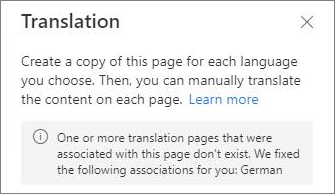
-
Αναδημοσίευση της σελίδας προεπιλεγμένης γλώσσας.










